发布时间:2024-03-12 12:28:10 人气:
拓扑优化是设计进程中一个有意义的步骤,不过它所生成的设计通常需要进一步分析。借助 COMSOL Multiphysics? 软件,您可以基于拓扑优化结果图来创建几何,并轻松地将几何导出至 CAD 软件。在本篇文章中,我们将通过二维与三维示例讨论具体的操作方法。
拓扑优化是一项实用功能,它能帮助人们发现个人智慧力不能及的设计。然而,这只是开发设计的第一步。将利用拓扑优化得到的设计制作为成品,这个想法既不合理也不可能,或因为设计的制作成本太高,或因为制造实体的可能性为零。

为了解决上述困扰,我们可以基于拓扑优化结果创造新设计,然后对新设计执行进一步模拟分析。但是该怎么做呢?事实证明,COMSOL Multiphysics 能够简化基于拓扑优化结果的二维和三维绘图创建几何的流程,这是因为您能直接在 COMSOL Multiphysics 中处理结果,或者将结果导出至各种 CAD 软件平台。
为了查看二维拓扑优化结果,我们可以创建等值线图。我们将利用 “最小化微通道中的流速”教程来演示这个过程。此教程的目的是找到多孔填充材料的最优分布,使微通道中心的水平流速达到最小。
首先,打开教程中的模型文件,并转到“Velocity (spf)”绘图组下的“Contour 1”绘图

在上图中,黑色等值线表示设计变量
等于 0.5,代表开放通道和填充材料之间的边界。它正是我们要整合到几何中的结果。其他应用的变量表达式和所绘制的等值线图也许不同,但原理如出一辙:找到描述固体和非固体材料(通常是某种流体)之间界限的等值线。
要基于等值线图创建几何,我们要右键单击“等值线”特征节点,然后选择“添加要导出的绘图数据”。在导出文件之前,数据格式必须设为“逐节”。
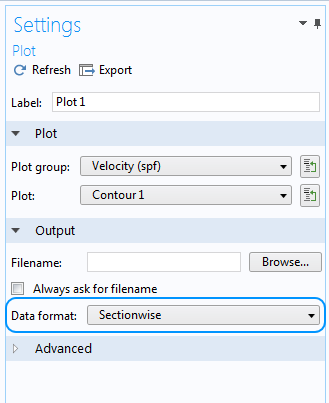
“电子表格”导出格式不适用于此类用途的原因有多种,其中最重要的是它会假设所有坐标是一个个相互连接的。这意味着如果存在多条封闭等值线,就无法构建“插值曲线”特征。另外,因为坐标被打乱,所以下一步(在下文讨论)中曲线的绘制结果与等值线图所呈现的情况大不相同。
为了创建新几何,首先在“主页”工具栏中单击“添加组件”,并选择新的“二维组件”。然后,复制原始几何的几何特征节点,并粘贴到新的二维组件的几何序列中。接着,在“几何” 工具栏的“更多体素”菜单中添加“插值曲线”,然后将其类型设为“开放曲线”,数据格式设为“逐节”,容差设为 2e-2。
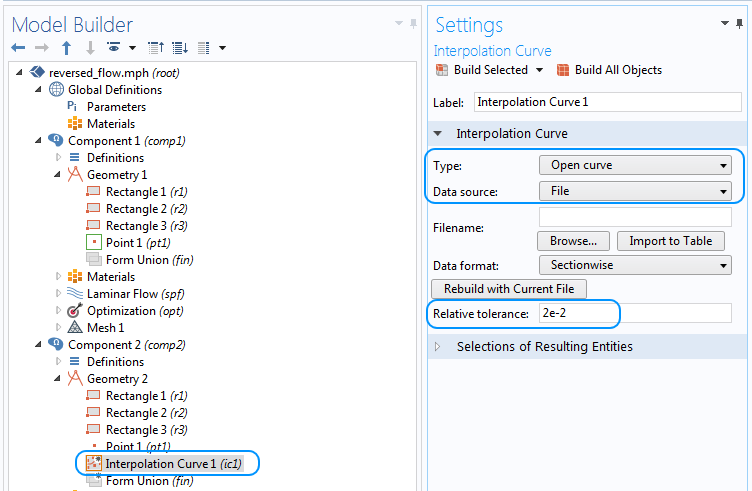
容差越小,曲线越能真实地反映数据,但可能会生成复杂或“摆动的”几何。反过来,若容差较大,生成的曲线可能会过于简化,而且不能忠实地反映优化结果。

下面,我们可以进一步运行仿真,借此验证在 COMSOL Multiphysics 中创建的几何体。
DXF 格式是大多数 CAD 软件平台可以读取的二维格式。DXF 还描述了点之间的更高阶多边形,所以它的表征效果通常比仅输出点更佳。
按照下列步骤,我们可以将几何的优化拓扑导出到 DXF 文件。请注意,如果您只需使 DXF 文件包含优化后的拓扑形状,第三步则是一个可选步骤。
接下来,我们将介绍处理三维的拓扑优化结果涉及了哪些具体操作。
在执行了三维拓扑优化后,我们往往借助于创建设计变量的绘图(例如等值面图)来查看生成的形状。我们可以直接将绘图导出为与 COMSOL Multiphysics 和 CAD 软件兼容的格式,甚至可以直接用于三维打印。这种文件格式便是 STL 格式,它会把结果图中的表面保存为一个三角形集合。一般情况下,STL 格式是 3D 打印和 3D 扫描的通用标准文件格式。
在 COMSOL Multiphysics 中,我们可以导出以下绘图特征的 STL 文件:
软件还支持在绘图特征下添加“变形”节点,便于必要时导出变形图。体图和等值面图是拓扑优化最常用的绘图类型,因此我们将重点讨论这两个选项。
为了创建等值面图,首先添加一个三维绘图组,再向绘图组中添加一个“等值面”特征节点。在“表达式”字段中,输入设计变量的名称,将定义方法设为“水平”,然后填写适当的设计变量值,从而正确地表示固体和非固体材料之间的交界面。
为了演示这个过程,我们来研究下方的桥梁示例。此例中,最优化材料分布采用了熟悉的拱桥形状。优化算法最大限度地增加承受载荷的桥梁的刚度,使其能承受一定的载荷。要生成下方的等值面图,我们使用表达式 0.1 作为设计变量的水平。


如上方截图所示,等值面图不一定有端盖或密闭,所以导出体图是一个更优选项,特别是当我们需要在 COMSOL Multiphysics 中进一步运行仿真分析时。
我们可以在三维绘图组中添加一个“体”特征节点,由此创建适当的绘图。然后在“体”特征下添加一个“过滤器”节点,并设置一个适当的包含逻辑表达式。在本例中,我们使用表达式 rho_design > 0.1。

将数据导出为适当的文件格式很简单。右键单击“体”或“等值面”特征节点,然后选择“添加要导出的绘图数据”。接着,打开生成的“绘图”节点的设置窗口,从“数据类型”的下拉列表中选择“STL 二进制文件(*.stl)” 或“STL 文本文件 (*.stl)”。
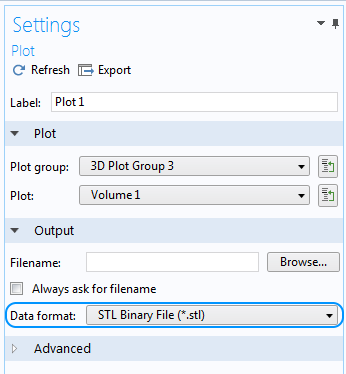
大多数 CAD 软件平台都能读取导出的 STL 文件。为了继续对几何执行仿真,我们需要将 STL 文件导入到一个新的 COMSOL Multiphysics 模型中。
若您希望将优化结果与真实的 CAD 图纸作比较,那么数据的导出格式应该是您正在使用的 CAD 软件支持的导入格式。DXF 格式(适用于二维)和 STL 格式(适用于三维)是普遍使用的格式,基本上可以导入到任何软件平台中。
在本篇文章中,我们讨论了将拓扑优化结果导出为 DXF 和 STL 格式所涉及的步骤。这一操作有助于用户更有效地分析 COMSOL Multiphysics 和 CAD 软件中的模型几何。
经授权转载自 cn.comsol.com/blogs,原作者:Hanna Goth?ll